台式机笨重,所以不少学生或上班族都更喜欢使用相对轻便的笔记本,能方便自己携带去工作。但笔记本默认设置里我们合上屏幕,系统就会进入自动睡眠了。而有时候我们不希望笔记本休眠,这时该怎么办设置呢?下面就给大
台式机笨重,所以不少学生或上班族都更喜欢使用相对轻便的笔记本,能方便自己携带去工作。但笔记本默认设置里我们合上屏幕,系统就会进入自动睡眠了。而有时候我们不希望笔记本休眠,这时该怎么办设置呢?下面就给大家分享下笔记本合上屏幕不休眠的方法吧。

首先,右键点击右下角的电源图标,在弹出的菜单中选择”电源选项”。
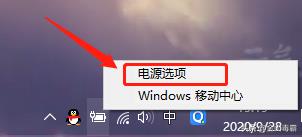
然后在电源选项中选择并进入”选择关闭笔记本计算机盖的功能”设置。
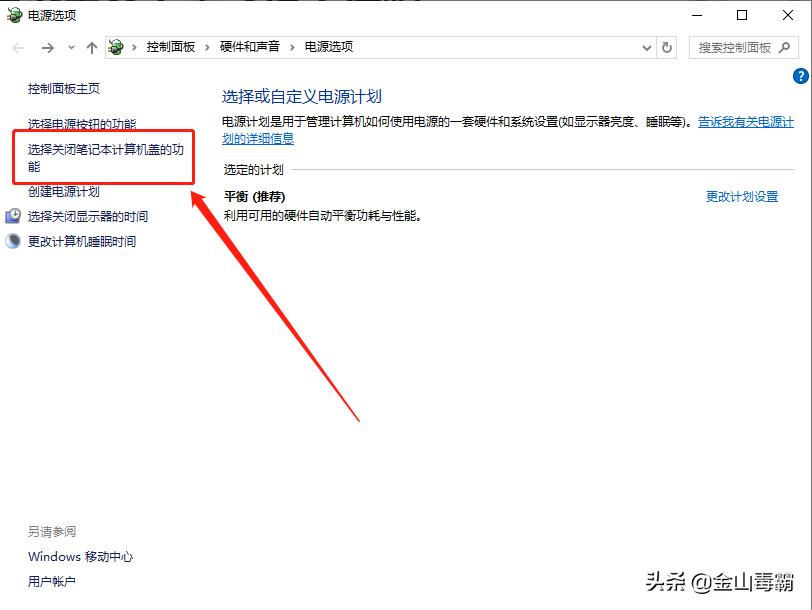
在新的系统设置页中,在”关闭盖子时”一栏中,根据自己情况进行设置。
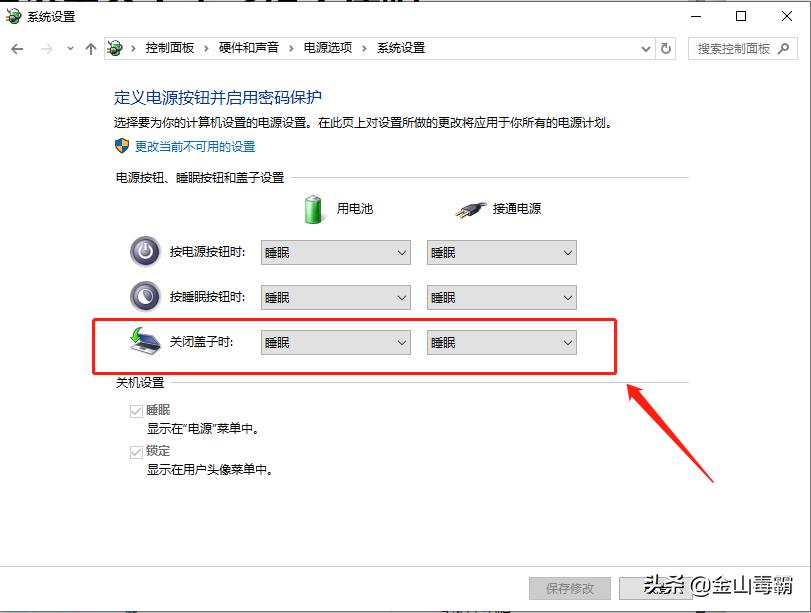
例如在”用电池”情况下,可设置盖上屏幕”不采取任何操作”,即我们在外携带笔记本合上屏幕也不会休眠;
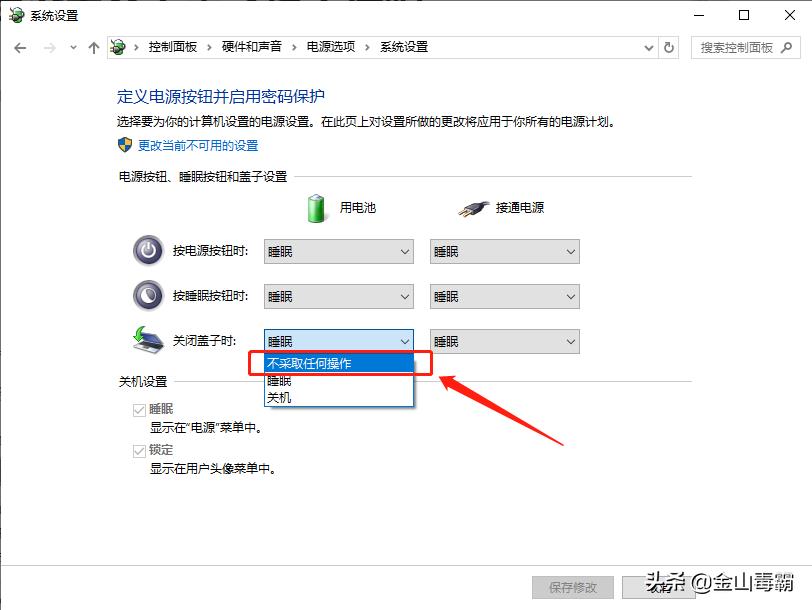
同理,还可以设置在”接通电源”情况下,也可设置盖上屏幕”不采取任何操作”。
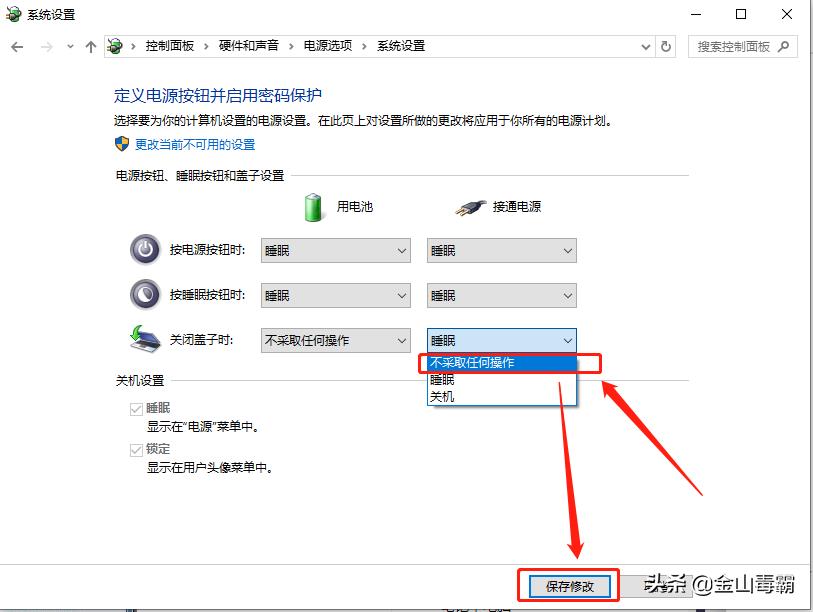
最后,设置完成后点击最下方的”保持修改”按钮即可。
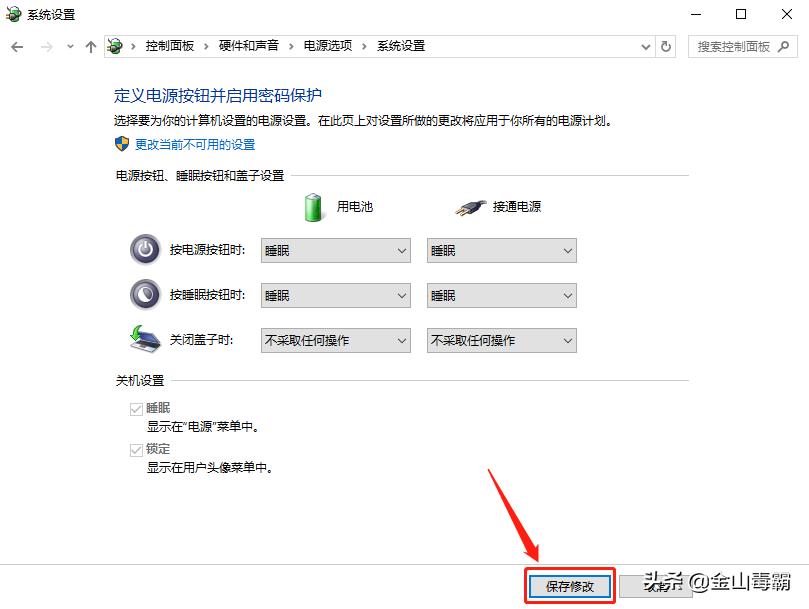
完成以上设置后,我们的电脑就不会在合上屏幕时进入自动休眠状态啦。希望这篇文章的方法能帮助到正受相关问题困扰的小伙伴们!
本站部分文章来自网络或用户投稿,如无特殊说明或标注,均为本站原创发布。涉及资源下载的,本站旨在共享仅供大家学习与参考,如您想商用请获取官网版权,如若本站内容侵犯了原著者的合法权益,可联系我们进行处理。
